
网络上的系统重装工具千千万,本文将针对其中一种小白系统工具进行介绍,教大家掌握电脑如何重装系统win11。
1、首先我们要下载win11镜像文件,在系统微信公众号回复windows11即可获取镜像文件。
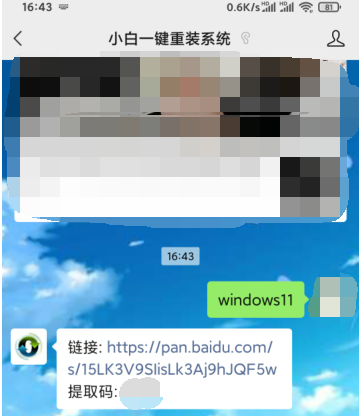
2、把下载的win11镜像放到其它盘内。
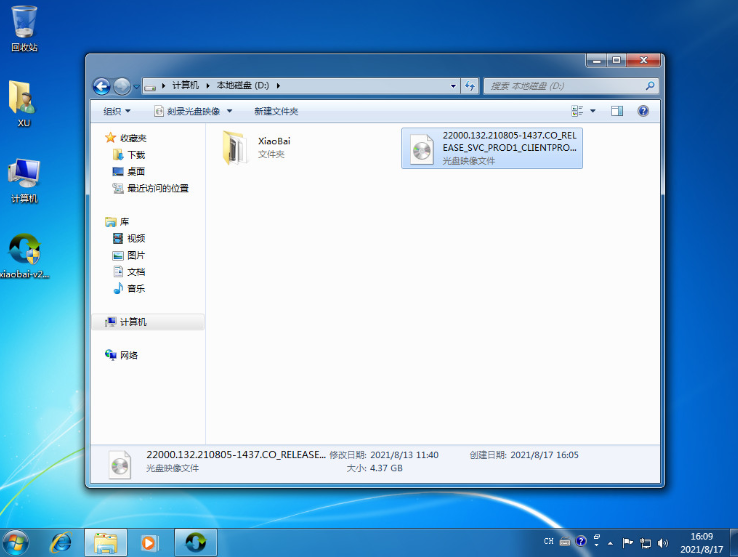
3、然后在电脑下载系统工具,打开运行,在备份还原中我们找到自定义还原功能,然后我们在搜索到的镜像文件当中找到win11镜像文件。
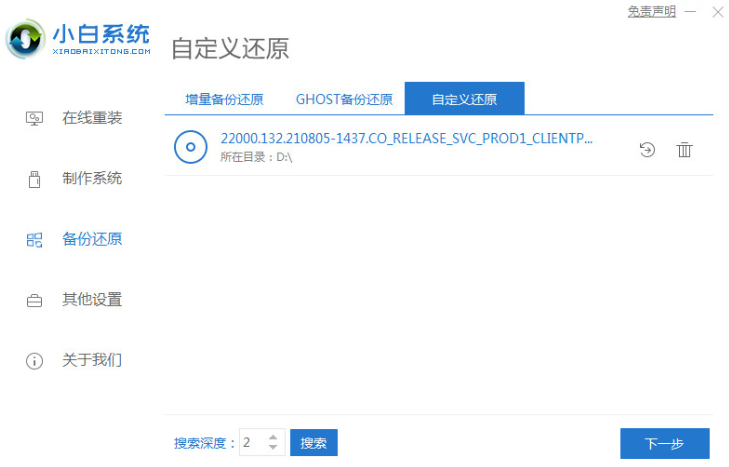
4、接着来到这个界面,我们选择install.wim进行下一步。
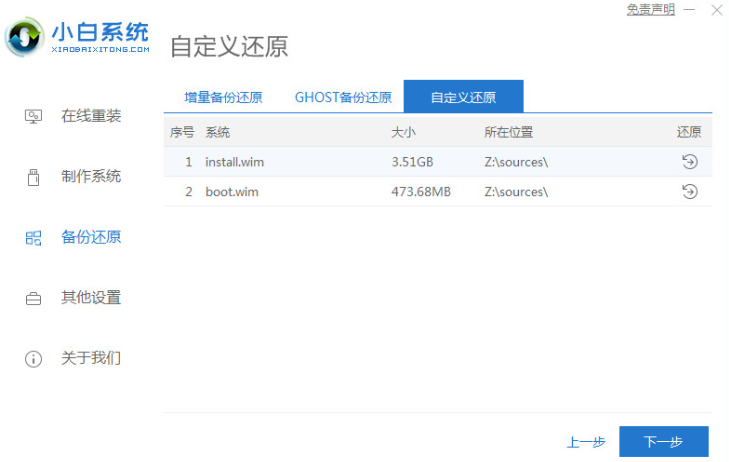
5、然后选择windows11系统,点击确定,还原该镜像文件。
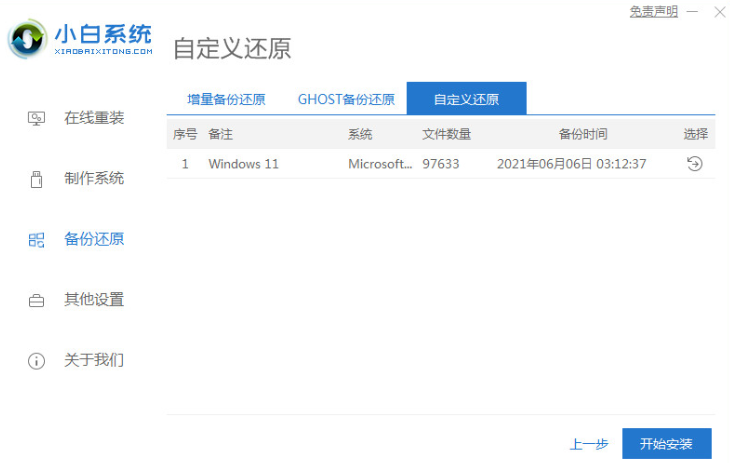
6、接着我们等待pe下载安装,耐心等待,下载完成根据提示点击重启即可。
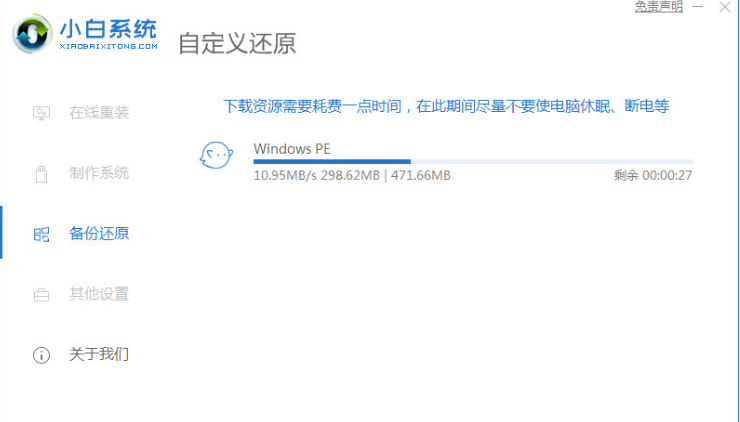
7、接着来到这个界面,我们选择第二个xiaobai PE,选择之后就会自动为我们安装win11系统了,安装完成根据提示点击立即重启电脑即可。
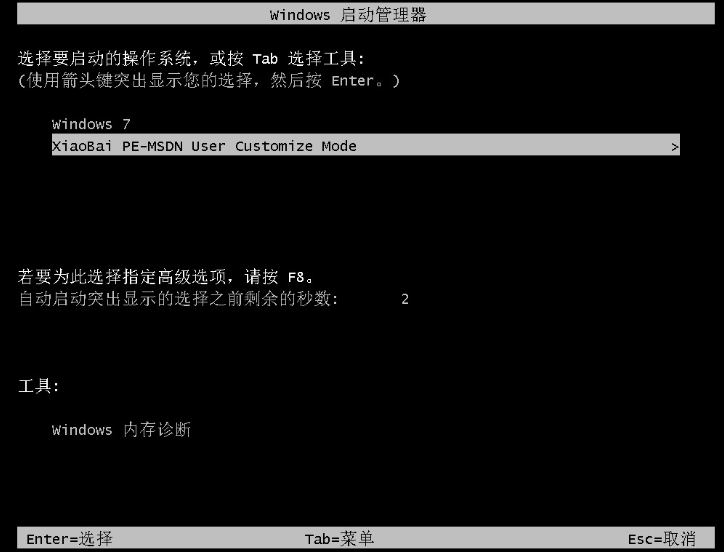
8、最后系统安装完成,我们来到win11桌面,进行分辨率等相关基础设置即可。
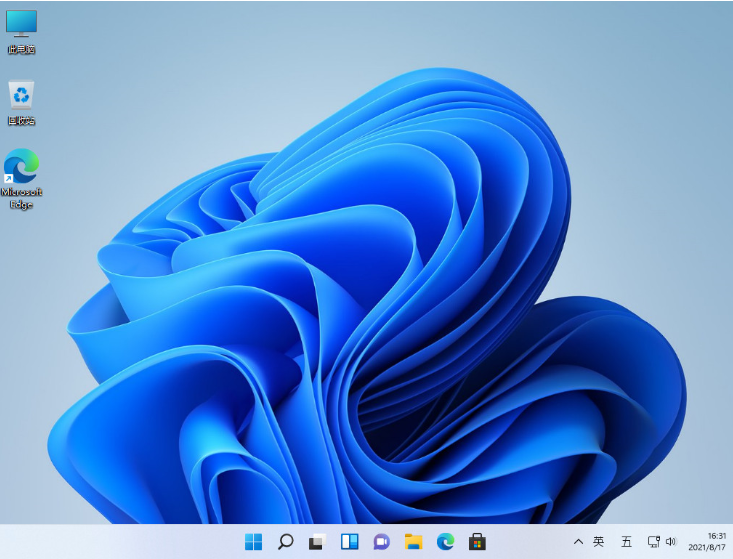
win11开始菜单分组的方式
首先打开开始菜单,点击任务栏中的开始菜单。然后右击左侧需要添加标签的程序,选择“固定到“开始”屏幕”。这时可以看到,选择的程序标签已经添加到开始了,系统会自动添加到之前创建的分组中。然后把标签向下拖动拖动到空白的地方,看到蓝色的横条色块,再取消点击鼠标。这时把鼠标移动到之前,就可以看到一个新的分组了,并且点击“未命名”即可开始改名。最后完成改名后,即可成功进行分组了。
win11相关推荐:
上面就是游戏6小编为大家带来掌握电脑如何重装系统win11的详细内容啦!如果大家什么不了解的赶紧留言提问吧!更多相关好玩有趣的讯息请关注游戏6。